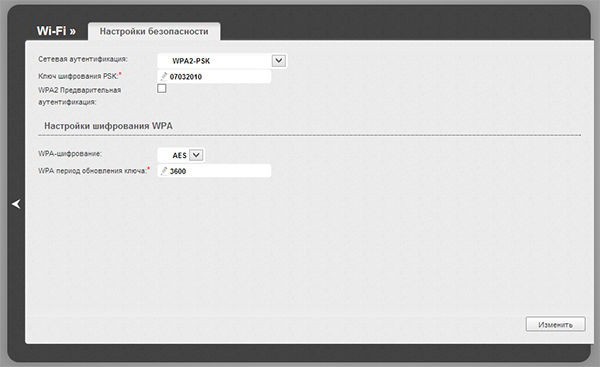Hoe de TP-LINK TL-WR740N router te configureren: alle details
Meestal, om online te gaan, heb je dat nodigrouter of, met andere woorden, een router. Maar vaker gebeurt het dat de instructies die eraan zijn gekoppeld niet volledig en gemakkelijk kunnen uitleggen hoe deze gadget moet worden geconfigureerd. In dit artikel wordt beschreven hoe u de TP-LINK TL-WR740N-router configureert.
Functies van de router
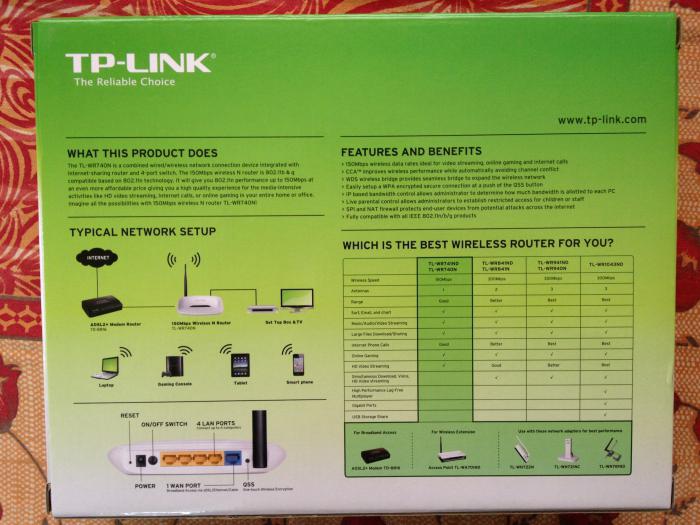
Het apparaat is een draadloze router,die deel uitmaakt van de reeks N-routers en goede eigenschappen heeft. Het heeft een overdrachtssnelheid van maximaal 150 Mbps, ondersteuning voor netwerkuitbreiding met behulp van een WDS-brug, enz. De TP-LINK TL-WR740N-router is een betrouwbaar netwerkapparaat voor een redelijk betaalbare prijs. Deze router is geschikt voor verschillende instellingen, of het nu een kantoor, school of hetzelfde privé-huis is.
Met de hulp van "Master"

- Verbind de router en de computer. Hiervoor moet een uiteinde van het netsnoer dat met de router is meegeleverd, worden aangesloten op een van de LAN-poorten van de TL-WR740N (dat wil zeggen in een van de vier oranje poorten op het achterpaneel) en het andere uiteinde op een van de poorten op de computer .
- Vervolgens moet u de router inschakelen en de aan de router bevestigde schijf in de computer plaatsen.
- Hierna wordt de "Setup Wizard" onmiddellijk op de computer gestart.
- Selecteer in het geopende menu het routerpictogram en klik vervolgens op "Quick Installation Assistant". Selecteer in de volgende stappen "Volgende" en voer indien nodig de gegevens in.
Hoe de TP-LINK TL-WR740N router te configureren met behulp van een webbrowser
De tweede optie voor het instellen van de router is via een gewone webbrowser. Deze configuratieoptie is meer geschikt voor ervaren gebruikers, omdat deze meer subtiel en gecontroleerd is.
Verbind de router met de computer en zet hem aan. Open vervolgens de Web-browser in de adresbalk in te voeren: .. 192.168.0.1 "(een speciaal adres van de router) Na deze actie een venster wordt geopend in het twee keer moet het woord admin Merk op dat als je wilt leren hoe te voeren .. configureren van de router TP-LINK TL-WR740N op "Windose 8", bedenk dan dat al deze tips die relevant zijn voor dit systeem zijn.
Als na het uitvoeren van de acties de computer een foutmelding geeft, moet u alle instellingen van de router opnieuw instellen, terwijl u de aan / uit-knop op het achterpaneel ingedrukt houdt.
Als alles correct is gedaan, wordt het routerstatusvenster geopend. Kies vervolgens het gedeelte "Draadloze modus". In het venster dat wordt geopend, moet u met de Wi-Fi-instellingen opgeven:
- in het veld genaamd "Network Name" - absoluut elke naam van uw toekomstige Wi-Fi-netwerk;
- in het veld "Regio" - de regio waar de gebruiker zich bevindt;
- De rest van de instellingen kunt u het beste links laten zoals het is.
Nadat de actie is voltooid, klikt u op "Opslaan".
Het volgende item is "Draadloze beveiligingmodus. "Als de gebruiker niet wil dat iedereen die zijn Wi-Fi-zone betreedt, deze vrijelijk gebruikt, moet u kiezen voor: WPA / WPA2 en vervolgens een willekeurige combinatie invoeren van cijfers en letters, waarvan de lengte 8 is aan het einde van de procedure klikt u op 'Opslaan'. Dus we kwamen erachter hoe de TP-LINK TL-WR740N-router geconfigureerd moest worden.
fabrikant